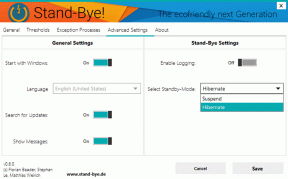Kayan Ekran Görüntüleri: Windows 10'da Nasıl Çekilir
Çeşitli / / November 29, 2021
Ekran görüntüleri, bir örnek göstermenin veya bir süreci göstermenin faydalı bir yoludur. Teknik konuların açıklamasını basitleştirmenin görsel bir yoludur.

Ekran görüntülerinin alınmasına izin veren çeşitli araçlar mevcuttur ve Windows'un kendi yerleşik aracı bile var. Ancak, bilgisayarınızda kaydırma yapmanızı gerektiren bir pencerenin ekran görüntüsünü hiç almak istediniz mi?
Birçok ekran görüntüsü uygulamasında bu, birden fazla ekran görüntüsü almayı gerektirir. Ancak daha iyi bir seçenek var.
Windows 10'da Kayan Ekran Görüntüleri Yakalamak için Uygulamalar
Kaydırılan ekran görüntüsü uygulamaları, kullanıcının tek bir görüntüde büyük miktarda içerik yakalamasına ve görüntülemesine olanak tanır. Esasen, bir sayfayı yakalarken kaydırırlar ve sonunda her şeyi tek bir görüntüde birleştirirler. Bu, manuel olarak birden fazla ekran görüntüsü almaktan kaçınmaya yardımcı olur.
Neyse ki, Windows 10'da kayan ekran görüntülerini yakalamayı mümkün kılan birkaç yazılım seçeneği var. Hadi bir bakalım.
1. PicPick
Kaydırmalı yakalamalara ek olarak, PicPick yerleşik bir görüntü düzenleyiciye sahiptir. Görüntü düzenleyici, temel kırpma gibi özellikler ve görüntüleri bulanıklaştırma, metin ve ok ekleme gibi birçok şeyin yanı sıra yeniden boyutlandırma.


PicPick, ekranınızda görüntülenen resimlerin boyutunu ölçebilen bir piksel cetveline de sahiptir. Bu, özellikle çeşitli görüntülerden bu bilgilere ihtiyaç duyabilecek grafik tasarımcıları için kullanışlıdır.
Ayrıca PicPick'te bir ekran büyüteci, göreli piksel konumlarını belirlemek için artı işareti, bir renk seçici, bir iletki ve kullanıcının doğrudan aktif üzerinde çizim yapmasına izin veren sanal bir beyaz tahta pencereler.
PicPick'i indirin
2. Snagit
Snagit'in arayüzü, PicPick'inkinden daha basit ve daha odaklı. Ekran görüntüsünü almaya doğru gidiyor. Ayrıca PicPick'e benzer işlevlere sahip yerleşik bir resim düzenleyiciye sahiptir.


Snagit, ekran görüntüsü almanın yanı sıra ekran etkinliğini kaydet. Snagit'in özellik seti, onu öğreticiler oluşturmak için değerli bir araç haline getiriyor.
Snagit'i indirin
Tarayıcılarda Kayan Ekran Görüntüleri Yakalayın
Çoğu durumda, kullanıcıların bir web sitesinin ekran görüntülerini alması gerekecektir. Bu amaçla, doğrudan tarayıcıdan ekran görüntüsü alan bir eklentiye sahip olmak faydalı olabilir.
Firefox: Sayfa Ekran Görüntüsü

Firefox durumunda, Sayfa Ekran Görüntüsü denemeye değer. Ekran görüntüsü kalitesinin, birden fazla ekran görüntüsü arasındaki gecikmenin ve görüntü çıktı biçiminin ayarlanmasına olanak tanır.

Bir ekran görüntüsü aldığınızda, hemen indirilmeye hazır hale gelir.
Sayfa Ekran Görüntüsünü İndir
Chrome: Tam Sayfa Ekran Yakalama
Google Chrome'un Tam Sayfa Ekran Yakalama eklentisi, kaydırmalı ekran görüntüsü yetenekleri sunar. Görüntü yakalamada basit ve etkilidir. Eklentiyi etkinleştirdikten sonra, kullanıcılar aşağıdaki seçeneklere sahip olacaktır:
- Resmi indir
- 'ham' sürümü görüntüleyin
- Resmi silin.

Alınan ekran görüntülerinin geçmişi de tutulur. Bu, ekran görüntülerinizi kolayca takip etmenizi sağlar.

Tam Sayfa Ekran Yakalama İndir
Son düşünceler
Kaydırmalı ekran görüntüleri alma özelliği, eğitici içerik oluşturan kişiler için kullanışlıdır. Kaydırma ekran görüntüleri bir fikri açıklamayı çok daha kolay hale getirmek normalden daha.
Bu tür ekran görüntüleri, kullanıcı bir sorunu daha net bir şekilde gösterebileceğinden, yazılımla ilgili sorunları bildirmek için de kullanılabilir.
Bununla birlikte, kayan ekran görüntüsü yazılımının %100 mükemmel olmadığına dikkat edilmelidir. Ana sorunlardan biri, statik öğeler veya hızlı hareket eden animasyonlar içeren web sayfalarının düzgün şekilde işlenememesidir.
Yazılım otomatik olarak başarılı bir şekilde kaydırma yapamayacağından, bu gibi durumlarda birden fazla ekran görüntüsünün manuel olarak alınması gerekecektir.
Bunun yanı sıra, düzenli olarak ekran görüntüsü almanız gerekiyorsa, burada açıklanan yazılımın, yakaladığınız her görüntü için kullanmasanız bile size fayda sağlama olasılığı yüksektir.